- Unity User Manual 2021.1
- Unity を使用する
- エディター機能
- Xcode フレームデバッガーのロード
Xcode フレームデバッガーのロード
[Xcode](https://developer.apple.com/xcode/ には、フレームデバッガーツールがあり、アプリケーションのフレームをキャプチャして、フレームで GPU が実行したコマンドを確認したり、GPU メモリのデータを調べたり、シェーダーのボトルネックを特定したりすることができます。これにより、GPU のパフォーマンスを解析することができます。
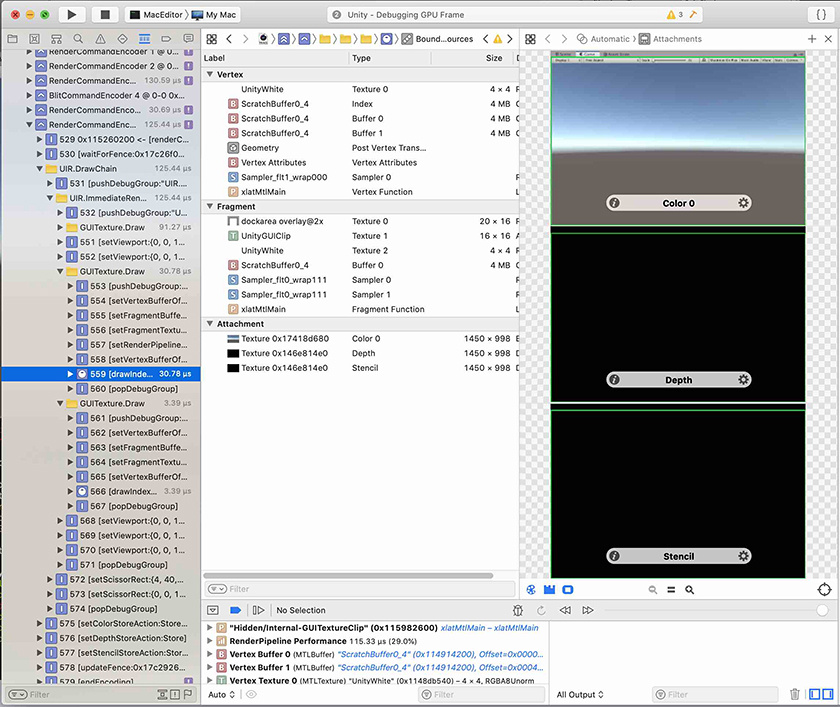
Unity は、Xcode のフレームデバッガーと以下のように統合されています。
- macOS、iOS、tvOS. では、Xcode のフレームデバッガーを使って、ターゲットデバイス上で実行中のアプリケーションのフレームを解析することができます。
- macOS では、Xcode のフレームデバッガーを使って、Unity エディターのフレームを解析することができます。
フレームデバッグは、Xcode がサポートするプラットフォームとグラフィックス API で Unity が 実行されている場合にのみ機能します。Unity 2019.2 時点で、Xcode は Metal グラフィックスの macOS のみをサポートします。Unity が別の API を使用する場合、サポートされているグラフィックス API を選択するまで Xcode のインテグレーションは無効になります。
アプリケーションからフレームをキャプチャ
Xcode のフレームデバッガーを使用してアプリケーションからフレームをキャプチャするには、以下のいずれかを実行します。
- Xcode からアプリケーションを起動し、Xcode UI または
FrameCaptureAPI を使用してフレームキャプチャを要求します。フレームキャプチャは、Xcode ですぐに解析することも、ディスクに保存することも可能です。このワークフローは、Metal を使用するすべてのプラットフォームでサポートされます。 - Xcode プロジェクトを使用せずに、コマンドラインから直接アプリケーションを起動し、
FrameCaptureAPI を使用してフレームキャプチャをディスクに保存することができます。このワークフローは iOS ではサポートされません。
Xcode でアプリケーションのフレームをキャプチャ
ここでは、アプリケーションを起動し、Xcode UI か FrameCapture API を使用してフレームキャプチャーを実行する方法について説明します。
このワークフローは、Metal を使用するすべてのプラットフォームでサポートされます。
- Xcode のプロジェクトを作成します。
- 最も簡単な方法は、Unity エディターから Xcode のプロジェクトをビルドすることです。
- Build Settings ウィンドウを開きます (File > Build Settings)。
- macOS のみ: Create Xcode Project を有効にします。
- Build をクリック。
- あるいは、他の Xcode プロジェクトを使って macOS アプリケーションを起動することもできます。以下のように行います。
- Xcode で、新しい空の macOS プロジェクトを作成するか、既存の macOS プロジェクトを開きます。
- Product > Scheme > Edit scheme と移動し、Info タブを開きます。
- Executable をビルドした Unity アプリケーションに設定します。
- 最も簡単な方法は、Unity エディターから Xcode のプロジェクトをビルドすることです。
- Xcode プロジェクトのスキームを編集して、フレームキャプチャを実行できるようにします。
- 最も簡単な方法は、Xcode の GUI を使うことです。
- Xcode ドキュメントの Enabling Frame Capture ガイドに従って、プロジェクトスキームの GPU Frame Capture 設定を Metal に設定してください。
- また、
XcSchemeAPI を使用して、Xcode プロジェクトのスキームを設定することができます。これは、自動化されたビルドに役立ちます。詳細は、XcScheme API documentation を参照してください。
- 最も簡単な方法は、Xcode の GUI を使うことです。
- Xcode からプロジェクトを起動します。
- 適当なところで、フレームキャプチャを行います。
- 最も簡単な方法は、Xcode UI を使うことです。
- Xcode で、Frame Capture ボタン (カメラアイコン) を押すと、次のフレームのデータがキャプチャされます。
- また、
FrameCaptureAPI を使って、スクリプトからフレームキャプチャを実行することもできます。詳細は、FrameCapture API のドキュメントを参照してください。
- 最も簡単な方法は、Xcode UI を使うことです。
Xcode でフレームキャプチャデータを分析する方法については、Xcode フレームデバッガーのドキュメント を参照してください。
コマンドラインでアプリケーションのフレームをキャプチャ
ここでは、コマンドラインからアプリケーションを起動し、FrameCapture API を使ってフレームキャプチャを実行し、その結果をディスクに保存する方法を説明します。
このワークフローは、iOS ではサポートされていません。iOS でフレームキャプチャを行うには、必ず Xcode からアプリケーションを起動する必要があります。
- FrameCapture.BeginCaptureToFile と EndCapture の呼び出しをコードに加えます。これにより、必要に応じてフレームキャプチャを実行できます。
- アプリケーションをコマンドラインから起動し、フラグ
-enable-metal-captureを設定します。Xcode は、コードが要求するとフレームキャプチャを実行し、その結果をディスクに保存します。
Xcode でこのデータを分析する方法については、Xcode フレームデバッガーのドキュメント を参照してください。
Unity エディターからのフレームのキャプチャ
macOS では、Xcode のフレームデバッガーを使って、Unity エディターからフレームを解析することができます。Xcodeを使用してUnity エディターを起動した場合、Unity エディターの UI からフレームキャプチャを要求することができます。
Xcode で Unity エディターからフレームをキャプチャ
このセクションでは、Xcode から Unity エディターを起動し、Unity エディター UI、Xcode UI、FrameCapture API を使用してフレームキャプチャを実行する方法について説明します。フレームキャプチャを即座に解析したり、結果をディスクに保存することができます。
このワークフローは macOS に対応しています。
- Unity エディターが開いている場合は閉じます。
- Xcode で、新しい空の macOS プロジェクトを作成するか、既存の macOS プロジェクトを開きます。
- Product > Scheme > Edit scheme の順に移動し、Info タブを開きます。
- Executable を Unity エディターに設定します。
- Xcode ドキュメントのEnabling Frame Capture ガイド を参照して、プロジェクトスキームの GPU Frame Capture 設定を Metal に設定してください。
- Xcode プロジェクトを実行して、Unity エディターを立ち上げます。
- 適当なところで、フレームキャプチャを行います。
- 最も簡単な方法は、Unity エディター UI を使うことです。
- Unity エディターで、シーンビューやゲームビューの右にある “Xcode Capture” ボタンを使って、フレームキャプチャーを行います。
- あるいは、Xcode UI を使って、以下を行うことができます。
- Xcode で、Frame Capture ボタン (カメラアイコン) を押すと、次のフレームのデータがキャプチャされます。
- また、
FrameCaptureAPI を使って、スクリプトからフレームキャプチャを実行することもできます。詳細は、FrameCapture API のドキュメントを参照してください。
- 最も簡単な方法は、Unity エディター UI を使うことです。
Xcode でフレームキャプチャデータを分析する方法については、Xcode フレームデバッガーのドキュメント を参照してください。
Unity エディターからコマンドラインでフレームをキャプチャ
ここでは、コマンドラインから Unity エディターを起動し、FrameCapture API を使ってフレームキャプチャを実行し、その結果をディスクに保存する方法を説明します。
このワークフローは macOS に対応しています。
- FrameCapture.BeginCaptureToFile と EndCapture の呼び出しをコードに加えます。これにより、必要に応じてフレームキャプチャを実行できます。
-
コマンドラインから Unity エディターを起動 し、フラグ
-enable-metal-captureを設定します。Xcode は、コードが要求するとフレームキャプチャを実行し、その結果をディスクに保存します。
Xcode でこのデータを分析する方法については、Xcode フレームデバッガーのドキュメント を参照してください。